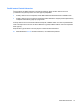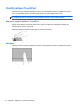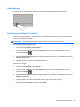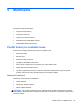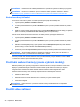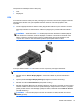HP Notebook PC User's Guide - Linux
Table Of Contents
- Vítejte
- Seznámení s prvky počítače
- Síťové připojení
- Klávesnice a polohovací zařízení
- Multimédia
- Správa napájení
- Vypnutí počítače
- Nastavení možností napájení
- Napájení z baterie
- Zobrazení zbývající úrovně nabití baterie
- Vložení a vyjmutí baterie
- Nabíjení baterie
- Maximalizace životnosti baterie
- Správa stavu nízkého nabití baterie
- Identifikace stavu nízkého nabití baterie
- Řešení stavu nízkého nabití baterie
- Řešení stavu nízkého nabití baterie, je-li k dispozici externí zdroj napájení
- Řešení stavu nízkého nabití baterie, je-li k dispozici nabitá baterie
- Řešení stavu nízkého nabití baterie, není-li k dispozici žádný zdroj napájení
- Řešení stavu nízkého nabití baterie, nemůže-li počítač ukončit režim Uspat na disk
- Úspora energie baterií
- Skladování baterie
- Likvidace staré baterie
- Výměna baterie
- Použití externího zdroje napájení
- Jednotky
- Externí karty a zařízení
- Paměťové moduly
- Zabezpečení
- Zálohování a obnovení
- Nástroj Computer Setup (BIOS) a Advanced System Diagnostics (Rozšířená diagnostika systému)
- MultiBoot
- Řešení potíží a podpora
- Řešení potíží
- Počítač nelze spustit
- Obrazovka počítače je prázdná
- Software se chová nestandardně
- Počítač je zapnutý, ale nereaguje
- Počítač se nadměrně zahřívá
- Externí zařízení nefunguje
- Připojení k bezdrátové síti nefunguje
- Přihrádka optické jednotky se neotvírá při vyjímání disků CD nebo DVD
- Počítač nedokáže rozpoznat optickou jednotku
- Disk se nepřehrává
- Film se nezobrazuje na externím displeji
- Proces vypalování disku nezačne nebo se zastaví před dokončením
- Kontaktování podpory
- Štítky
- Řešení potíží
- Čištění počítače
- Technické údaje
- Výboj statické elektřiny
- Rejstřík
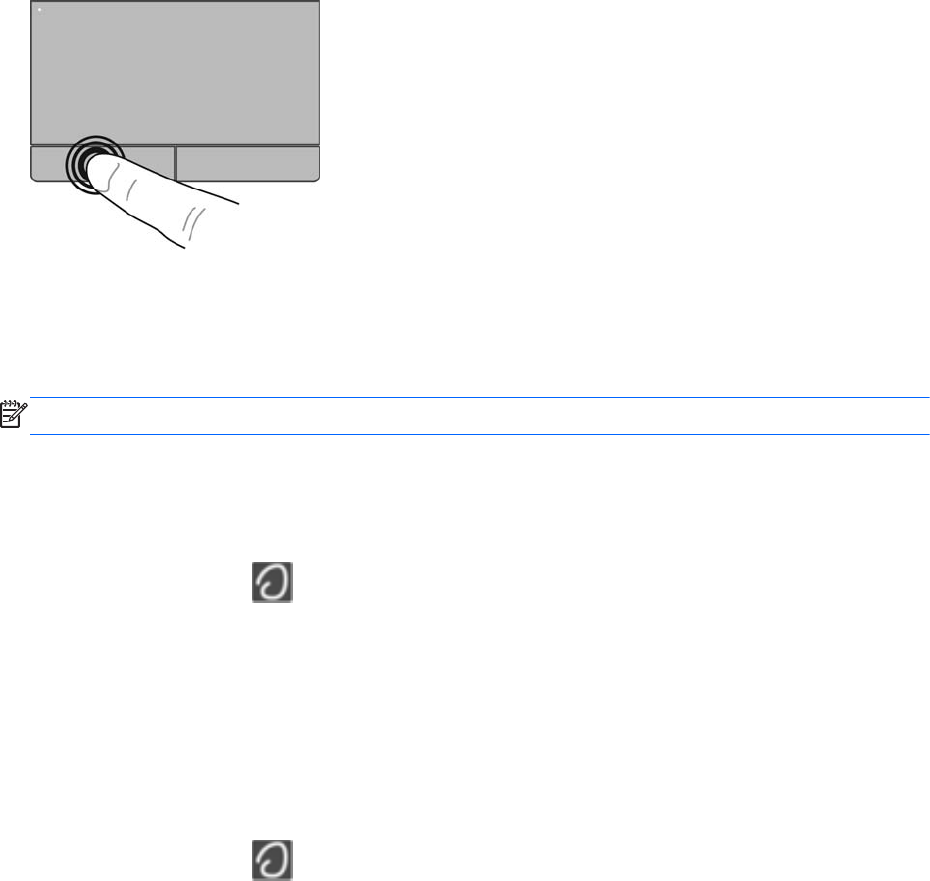
Volba položky
Používejte pravé a levé tlačítko zařízení TouchPad jako odpovídající tlačítka externí myši.
Používání gest zařízení TouchPad
Zařízení TouchPad podporuje celou řadu gest. Aktivujte gesta TouchPad tím, že položíte současně
dva prsty na zařízení TouchPad.
POZNÁMKA: Gesta zařízení TouchPad nejsou podporována ve všech programech.
Zobrazení Informací o každém z gest:
1. Vyberte položky Počítač > Více aplikací.
2. V levém podokně klikněte na položku Systém a poté v pravém podokně klikněte na ikonu
zařízení TouchPad
.
3. Na kartě Device Settings (Nastavení zařízení) klikněte na zařízení a poté klikněte na možnost
Settings (Nastavení).
4. Klikněte na gesto, o kterém se chcete dozvědět více.
Zapnutí a vypnutí gest:
1. Vyberte položky Počítač > Více aplikací.
2. V levém podokně klikněte na položku Systém a poté v pravém podokně klikněte na ikonu
zařízení TouchPad
.
3. Na kartě Device Settings (Nastavení zařízení) klikněte na zařízení a poté klikněte na možnost
Settings (Nastavení).
4. Vyberte zaškrtávací políčko vedle gesta, které chcete zapnout nebo vypnout.
5. Klikněte na tlačítko Použít a potom na tlačítko OK.
Použití zařízení TouchPad 33